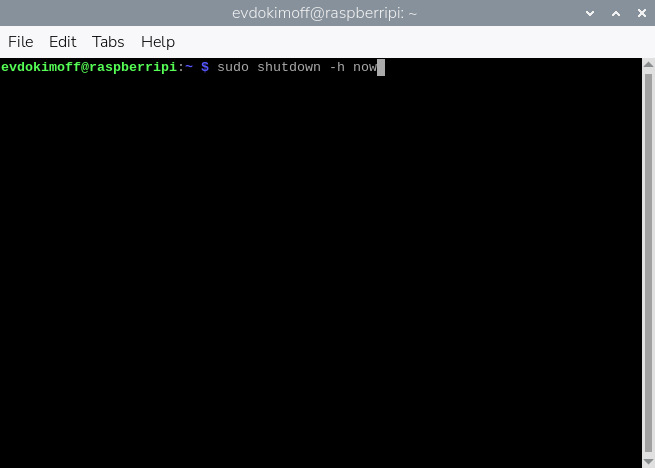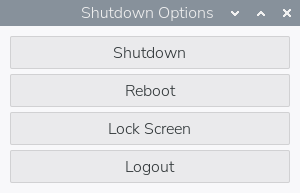Безопасное выключение Raspberry Pi
Правильное выключение Raspberry Pi важно для предотвращения повреждения файловой системы и потери данных. В отличие от обычных компьютеров, Raspberry Pi не имеет кнопки питания, поэтому выключение должно выполняться через программные команды. В этом руководстве мы рассмотрим различные методы безопасного выключения вашего Raspberry Pi.
Безопасное выключение Raspberry Pi
Описание/Введение: Правильное выключение Raspberry Pi важно для предотвращения повреждения файловой системы и потери данных. В отличие от обычных компьютеров, Raspberry Pi не имеет кнопки питания, поэтому выключение должно выполняться через программные команды. В этом руководстве мы рассмотрим различные методы безопасного выключения вашего Raspberry Pi.
Выключение через командную строку
Самый распространенный метод выключения через терминал.
-
Откройте терминал на вашем Raspberry Pi.
- Для выключения системы выполните:
1
sudo shutdown -h now
- Система начнет процесс остановки и завершит работу.
Использование команды poweroff
Альтернативная команда для выключения.
- Выполните в терминале:
1
sudo poweroff - Или используйте сокращенную версию:
1
sudo halt
Перезагрузка Raspberry Pi
Команды для перезагрузки системы.
- Для перезагрузки выполните:
1
sudo reboot - Или используйте команду shutdown для перезагрузки:
1
sudo shutdown -r now
Отложенное выключение
Планирование выключения на определенное время.
- Выключение через 10 минут:
1
sudo shutdown -h +10
- Выключение в конкретное время:
1
sudo shutdown -h 20:00
- Для отмены запланированного выключения:
1
sudo shutdown -c
Выключение через графический интерфейс
Для пользователей с графическим окружением.
-
Нажмите на меню в левом верхнем углу.
-
Выберите пункт “Shutdown” или “Выключение”.
-
В появившемся диалоговом окне выберите “Shutdown”.
Создание кнопки выключения
Физическая кнопка для безопасного выключения.
- Подключите кнопку к GPIO контактам:
- Один контакт к GPIO3 (SCL)
- Другой контакт к земле (GND)
- Установите необходимые пакеты:
1
sudo apt install python3-gpiozero
- Создайте Python скрипт:
1
nano /home/pi/shutdown_button.py
- Добавьте код:
1 2 3 4 5 6 7
from gpiozero import Button import os button = Button(3) button.wait_for_press() os.system("sudo shutdown -h now")
Настройка автоматического запуска скрипта кнопки
Автозапуск скрипта при загрузке.
- Создайте systemd службу:
1
sudo nano /etc/systemd/system/shutdown-button.service - Добавьте конфигурацию:
1 2 3 4 5 6 7 8 9 10
[Unit] Description=Shutdown Button Service After=multi-user.target [Service] Type=idle ExecStart=/usr/bin/python3 /home/pi/shutdown_button.py [Install] WantedBy=multi-user.target
- Включите службу:
1 2
sudo systemctl enable shutdown-button.service sudo systemctl start shutdown-button.service
Индикация процесса выключения
Визуальные индикаторы статуса выключения.
- Системный светодиод на Raspberry Pi:
- Моргает: система работает
- Постоянно горит: выключение завершено
- Для дополнительной индикации можно использовать:
1 2
echo "System is shutting down..." sudo shutdown -h now
Экстренное выключение
Методы для аварийных ситуаций.
-
Нажмите и удерживайте кнопку питания (если подключена)
-
Отсоедините кабель питания (не рекомендуется)
-
Используйте сочетание клавиш:
1
Ctrl + Alt + Del
Проверка состояния системы
Проверка перед выключением.
- Просмотр работающих процессов:
1
top
- Проверка использования диска:
1
df -h
- Просмотр системных логов:
1
dmesg | tail
Настройка автоматического выключения
Планирование регулярного выключения.
- Добавьте задание в crontab:
1
crontab -e - Для ежедневного выключения в 23:00:
1
0 23 * * * /sbin/shutdown -h now
- Для выключения по дням недели:
1
0 22 * * 1-5 /sbin/shutdown -h now
Устранение проблем
Решение проблем с выключением.
Проблема: Система не выключается
1
2
# Принудительное завершение процессов
sudo killall -9 process_name
Проблема: Долгое выключение
1
2
# Просмотр зависших процессов
ps aux | grep D
Проблема: Не сохраняются данные
1
2
# Принудительная синхронизация диска
sync
Восстановление после неправильного выключения
Действия после аварийного отключения.
- Проверка файловой системы:
1
sudo fsck /dev/mmcblk0p2 - Просмотр системных логов:
1
journalctl -b -1
- Проверка целостности системы:
1
sudo raspi-config --update
Теперь вы знаете все методы безопасного выключения Raspberry Pi. Всегда используйте программное выключение перед отключением питания, чтобы предотвратить повреждение файловой системы и потерю данных.